Kako zaobići zaboravljenu administratorsku lozinku u sustavu Windows 10/8/7
Windows administratorska lozinka može zaštititi vaše računalo od neovlaštenog pristupa. Ako želite promijeniti postavke sustava ili instalirati/deinstalirati/ažurirati softver, morat ćete unijeti administratorsku lozinku u sustavu Windows. Što učiniti ako ste zaboravili administratorsku lozinku? Da biste uspješno zaobišli administratorsku lozinku u sustavu Windows 10/8/7, možete učiniti kako je prikazano u sljedećim paragrafima. Ovaj članak će vam pokazati 4 jednostavna načina za zaobilaženje administratorske lozinke za Windows 10/8/7. Samo čitajte i pratite.

- Dio 1: Zaobiđite zaboravljenu administratorsku lozinku za Windows
- Dio 2: 3 druga načina za zaobilaženje administratorske lozinke
- Dio 3: Često postavljana pitanja o Administrator Password Bypass
Dio 1: Zaobiđite zaboravljenu administratorsku lozinku za Windows
Ako naiđete na zaboravljenu administratorsku lozinku i izgubljenu lozinku za prijavu u sustav Windows, možete koristiti imyPass poništavanje lozinke za Windows riješiti problem. Softver za poništavanje Windows lozinke može pronaći i ukloniti Windows lozinku bez gubitka podataka. Sve vaše izvorne datoteke i postavke su sigurne.
Samo slijedite upute na zaslonu za probijanje Windows administratorske lozinke. Intuitivno sučelje i opcije jednostavne za korištenje prilagođene su početnicima. Štoviše, možete stvoriti novi Windows administratorski račun kako biste ponovno dobili administratorska prava za rad u sustavu Windows. Jednom riječju, možete ukloniti administratorsku lozinku bez da je znate na svim Windows računalima.

4.000.000+ preuzimanja
Resetirajte i uklonite izvornu Windows administratorsku lozinku.
Snimite disk za oporavak Windows administratorske lozinke s CD-om/DVD-om ili USB flash pogonom za podizanje sustava.
Napravite novi Windows račun sa stopom uspješnosti od 100%.
Zaobiđite administratorsku lozinku na Windows 10/8.1/8/7/XP/Vista bez gubitka podataka.
Podržava širok raspon stolnih i prijenosnih računala, uključujući Dell, IBM, Sony, HP, Lenovo, ASUS, Acer, Toshiba itd.
 Korak 2Idite na svoje računalo zaključano administratorskom lozinkom. Pritisnite F12 ili ESC na tipkovnici. Ući ćete u Izbornik za pokretanje. Označite umetnuti USB pogon ili CD/DVD tipkom sa strelicom gore/dolje. Zatim pritisnite Unesi na tipkovnici da nastavite dalje. Spremite promjene i izađite Izbornik za pokretanje. Vaše računalo će se odmah ponovno pokrenuti.
Korak 2Idite na svoje računalo zaključano administratorskom lozinkom. Pritisnite F12 ili ESC na tipkovnici. Ući ćete u Izbornik za pokretanje. Označite umetnuti USB pogon ili CD/DVD tipkom sa strelicom gore/dolje. Zatim pritisnite Unesi na tipkovnici da nastavite dalje. Spremite promjene i izađite Izbornik za pokretanje. Vaše računalo će se odmah ponovno pokrenuti.  Korak 3Pokrenite imyPass Windows Password Reset nakon ponovnog pokretanja. Odaberite trenutni operativni sustav Windows i korisnički račun koji koristite. Klik Resetiranje lozinke slijedi Da potvrditi. Nakon resetiranja administratorske lozinke, izbacite disk ili pogon. Kasnije možete ponovno pokrenuti računalo za pristup administratorskim povlasticama bez unosa lozinke.
Korak 3Pokrenite imyPass Windows Password Reset nakon ponovnog pokretanja. Odaberite trenutni operativni sustav Windows i korisnički račun koji koristite. Klik Resetiranje lozinke slijedi Da potvrditi. Nakon resetiranja administratorske lozinke, izbacite disk ili pogon. Kasnije možete ponovno pokrenuti računalo za pristup administratorskim povlasticama bez unosa lozinke.  4. korakNakon zaobilaženja administratorske lozinke računala, možete stvoriti novi Windows administratorski račun i lozinku. Klik Dodaj korisnika i ispunite korisničko ime i lozinku administratora. Klik u redu slijedi Ponovno podizanje sustava da uđete u svoje zaključano računalo s novim računom.
4. korakNakon zaobilaženja administratorske lozinke računala, možete stvoriti novi Windows administratorski račun i lozinku. Klik Dodaj korisnika i ispunite korisničko ime i lozinku administratora. Klik u redu slijedi Ponovno podizanje sustava da uđete u svoje zaključano računalo s novim računom. 
Dio 2: 3 druga načina za zaobilaženje administratorske lozinke
Ako želite napraviti promjene na svom Windows računalu bez unosa lozinke, sljedeći alati za zaobilaženje administratorske lozinke sustava Windows također su funkcionalni. Možete se riješiti stare administratorske lozinke u sustavu Windows 10 i starijim verzijama.
1. način: Zaobiđite administratorsku lozinku s diskom za poništavanje Windows lozinke
Ako ste stvorili a Disk za resetiranje sustava Windows prije, možete zaobići i promijeniti prethodnu administratorsku lozinku na Windows računalu.
Korak 1Ponovno pokrenite Windows. Unesite bilo što u polje za lozinku. Zatim pritisnite Unesi na tipkovnici. Korak 2Možete vidjeti Resetiranje lozinke link ispod polja za lozinku. Kliknite da biste dobili Čarobnjak za poništavanje lozinke. Korak 3Umetnite disk ili pogon za poništavanje administratorske lozinke u svoje računalo. 4. korakU Poništite lozinku korisničkog računa unesite i potvrdite novu administratorsku lozinku. Ostali podaci o računu administratora ostat će nepromijenjeni. Korak 5Klik Sljedeći i slijedite njegov čarobnjak za zaobilaženje zaboravljene administratorske lozinke sustava Windows.
2. način: Otključajte administratorsku lozinku odgovarajućim na sigurnosna pitanja
Ako izgubite ili zaboravite administratorsku lozinku za Windows 10, možete upotrijebiti sigurnosna pitanja da riješite problem. Ova metoda funkcionira za ljude koji su već postavili sigurnosna pitanja. Ako je odgovor Da, možete slijediti ovaj vodič za otključavanje administratorske lozinke za Windows 10.
Korak 1Uključite svoje zaključano Windows računalo. Odaberite svoj administratorski račun na ekranu za prijavu. Korak 2Unesite pogrešnu lozinku na traženo mjesto. Kliknite OK kada se od vas zatraži netočna lozinka administratora. Korak 3Kliknite na Resetiranje lozinke poveznica za pristup trima sigurnosnim pitanjima. 4. korakDajte prave odgovore na svoja sigurnosna pitanja. Zatim kliknite podnijeti za ponovno postavljanje nove administratorske lozinke u sustavu Windows 10. Stara administratorska lozinka za Windows 10 je uklonjena.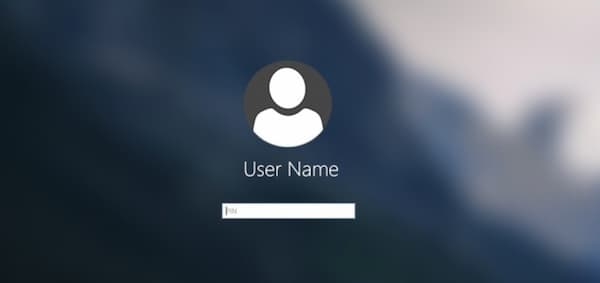
3. način: poništite administratorsku lozinku pomoću naredbenog retka
Naredbeni redak može biti vaš besplatni alat za poništavanje administratorske lozinke za Windows 10. Zadani Windows administratorski račun nema zaštitu lozinkom. Ako ste prije omogućili ugrađeni administratorski račun, možete zaobići administratorsku lozinku u sustavu Windows 7 pomoću CMD-a.
Korak 1Uključite Windows računalo. Pritisnite F8 više puta na vašoj tipkovnici. Nemojte stati dok ne vidite Napredne mogućnosti pokretanja zaslon. Korak 2Koristite tipke sa strelicama gore i dolje za odabir Sigurnosni način sa naredbenim retkom opcija. Korak 3pritisni Unesi ključ za dalje. Sada se možete pokrenuti u Command Prompt s administratorskim ovlastima. 4. korakTip net korisnik u iskačućem crnom dijaloškom okviru. Pritisnite Unesi za pokretanje naredbe. Korak 5Možete vidjeti sve Windows račune u bijelom sučelju. Pronađite administratorski korisnički račun koji želite resetirati. Korak 6Tip net user adminaccount adminpassword. Zamijenite administratorski račun i administratorsku lozinku svojim novim informacijama o administratorskom računu. Pritisnite Enter za promjenu i poništavanje administratorske lozinke u sustavu Windows 7.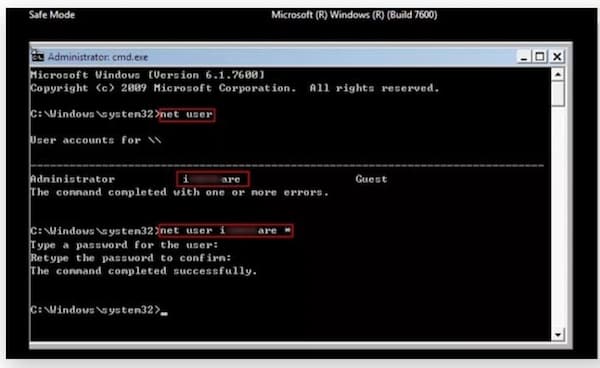
Dio 3: Često postavljana pitanja o Administrator Password Bypass
Kako zaobići administratorsku lozinku u sustavu Windows bez unošenja?
Ako ne želite unijeti administratorsku lozinku, možete je onemogućiti pomoću Upravljačka ploča. Provjerite jeste li jedini korisnik ovog Windows računala. Idite na Windows Početak izbornik i otvorite Upravljačka ploča. Idite do Korisnički računi. Odaberite Obiteljska sigurnost slijedi Korisnički računi. Odaberite Uklonite svoju lozinku. Navedite svoju originalnu administratorsku lozinku za Windows 7. Na kraju kliknite Ukloni lozinku da biste završili proces zaobilaženja administratorske lozinke.
Kako zaobići administratorsku lozinku pomoću Super Administratorskog računa?
Isključite i uključite svoje zaključano Windows računalo. Na početnom zaslonu sustava Windows pritisnite Shift tipku na tipkovnici pet puta. Nakon aktivacije računa super administratora, kliknite račun i idite na upravljačku ploču sustava Windows. Sada možete promijeniti lozinku administratora i ponovno pokrenuti računalo.
Kako zaobići administratorsku lozinku na Macu?
Ako znate lozinku, možete otvoriti Jabuka popis i odaberite Postavke sustava. Klik Korisnici i grupe. Odaberite svoje Mac korisničko ime. Klik Promjena lozinke i slijedite upute za dovršetak procesa.
Zaključak
Tako se zaobilazi administratorska lozinka na Windows 10/8/7. Možete koristiti imyPass Windows Password Reset, CMD, disk za ponovno postavljanje lozinke i sigurnosna pitanja za uspješno uklanjanje Windows lozinke. U redu je ukloniti staru administratorsku lozinku i stvoriti novu na bilo kojem Windows računalu. Javite nam ako imate prijedloge ili pitanja.



